Hogyan lehet megoldani, hogy a webhely nem érhető el?
Ebben a cikkben megpróbáljuk megoldani az „Ez a webhely nem érhető el” hibát, amellyel a felhasználók bármilyen webhely elérésekor találkoznak.
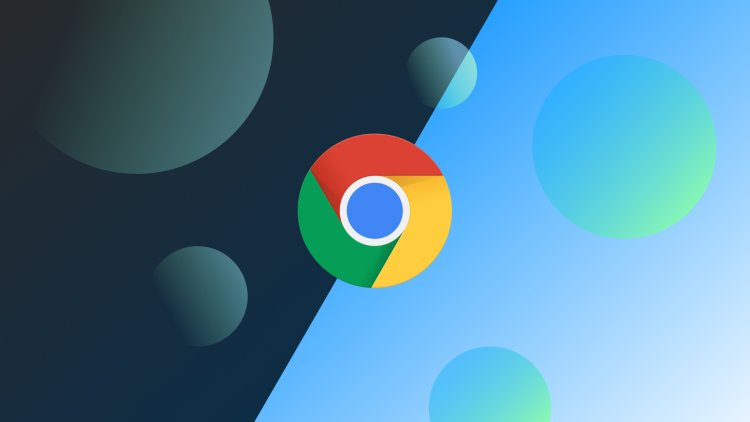
Az „Ez a webhely nem érhető el” hiba, amellyel a felhasználók a webhelyhez való hozzáférés során találkoznak, számos okból előfordulhat, és megakadályozza a hozzáférést. Ha ilyen problémával szembesül, az alábbi lépések végrehajtásával megtalálhatja a megoldást.
Mi az a webhely, amelyet nem lehet elérni?
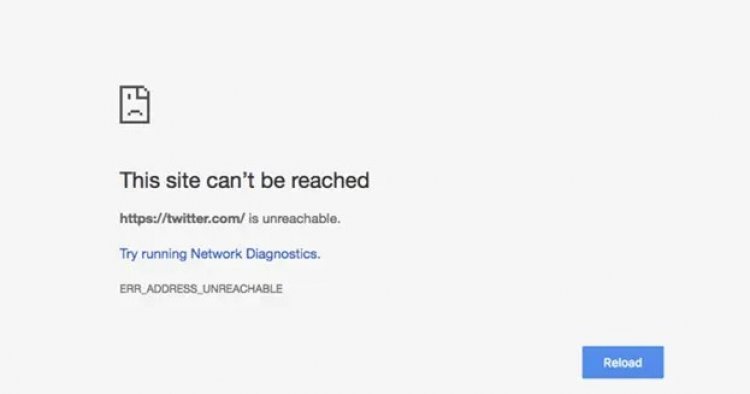
Ez a hiba különböző okok miatt megakadályozhatja, hogy hozzáférjünk az internethez. Bármilyen probléma, amely a kapcsolatunkban fordul elő, számos hibát vált ki, és problémákat okoz. Ehhez ellenőrizni tudjuk a kapcsolatot, és megérthetjük, mi okozza a problémát.
Internetünk hirtelen megszakadása vagy lassúsága ilyen problémákat okozhat, és korlátozza az internethez való hozzáférésünket. Ehhez észlelnünk kell internetünk hirtelen megszakadását vagy lassúságát.
Általában ezt a hibát egy rossz internetes infrastruktúra vagy egy DNS-inkonzisztencia okozza. A proxyszerverek maradványai által okozott hálózati inkonzisztencia különféle, ehhez hasonló csatlakozási hibákhoz vezethet.
Infrastruktúra- vagy szoftverprobléma azon a webhelyen, amelyhez a kapcsolatot biztosítani fogja, ilyen problémákat okozhat, és korlátozhatja hozzáférését ahhoz a webhelyhez, amelyhez csatlakozni fogunk.
Hogyan javítható ez a webhely elérhetetlen hiba?
Megpróbáljuk megoldani ezt a hibát úgy, hogy megemlítünk néhány javaslatot a hiba megoldására.
1-) Törölje a gyorsítótárat és a cookie-kat
- Nyissa meg a böngészési adatok törlése menüt a "Ctrl + Shift + Delete" billentyűkombinációk megnyomásával.
- Válassza ki az időintervallumot a menüben, válassza a "Cookie-k és egyéb webhelyadatok" és a "Gyorsítótárazott képek és fájlok" menüpontot, majd nyomja meg az "Adatok törlése" gombot.
A folyamat után az Ön által használt internetböngésző gyorsítótára és cookie-jai törlődnek. A folyamat után megpróbálhat csatlakozni az elérni kívánt webhelyhez.
2-) Törölje a DNS-gyorsítótárat
Ha a fenti javaslatok egyike sem működött, a dns gyorsítótár törlésével megoldhatjuk a problémát. Ezért;
- Írja be a cmd-t a keresés kezdőképernyőjére, és futtassa rendszergazdaként.
- Írja be sorrendben a következő kódsorokat a parancssorba, és nyomja meg az enter billentyűt.
- ipconfig /flushdns
- netsh int ipv4 reset
- netsh int ipv6 reset
- netsh winhttp proxy visszaállítása
- netsh winsock reset
- ipconfig /registerdns
- A folyamat után azt fogja mutatni, hogy a DNS-gyorsítótár és a proxy sikeresen törölve lett.
A folyamat után indítsa újra a számítógépet, és futtassa a Fortnite programot. Ha a probléma továbbra is fennáll, térjünk át egy másik javaslatra.
3-) Kapcsolja ki a modemet
Kapcsolja ki a modemet, várjon 20 másodpercet, majd kapcsolja be újra. A folyamat során az Ön IP-címe megváltozik, és megakadályozza a különféle hálózati problémákat. Ha a probléma továbbra is fennáll, térjünk át egy másik javaslatra.
4-) Regisztráljon egy másik DNS-kiszolgálót
Ha a fenti folyamatok egyike sem történt meg, mentsünk egy másik DNS-kiszolgálót a számítógépünkre.
- Nyissa meg a Vezérlőpultot.
- Válassza a Hálózat és internet lehetőséget.
- A megnyíló képernyőn nyissa meg a Hálózati és megosztási központot.
- Kattintson a bal oldalon található "Adapter beállításainak módosítása" lehetőségre.
- Nyissa meg a Tulajdonságok menüt a jobb gombbal a kapcsolat típusára kattintva.
- Kattintson duplán az Internet Protocol Version 4 (TCP /IPv4) elemre.
- Alkalmazzuk a beállításokat a Google DNS-kiszolgáló beírásával, amelyet alább megadunk.
- Előnyben részesített DNS-kiszolgáló: 8.8.8.8
- Egyéb DNS-kiszolgáló: 8.8.4.4
- Ezután kattintson a "Beállítások ellenőrzése kilépéskor" lehetőségre, majd nyomja meg az OK gombot, és hajtsa végre a műveleteket.
A folyamat után újraindíthatja a számítógépet, megnyithatja az internetböngészőt, és ellenőrizheti, hogy a probléma továbbra is fennáll-e.
5-) Szerver probléma lehet
Probléma lehet az internetböngészővel csatlakozni próbált webhely szerverével vagy szoftverével is. Ehhez a webhely alkalmazottainak meg kell oldaniuk ezt a problémát. Nem sokat tudunk tenni ezért, csak meg kell várni, hogy ez a helyzet megoldódjon.








![Hogyan lehet kijavítani a YouTube szerver [400] hibáját?](https://www.hatauzmani.com/uploads/images/202403/image_380x226_65f1745c66570.jpg)










